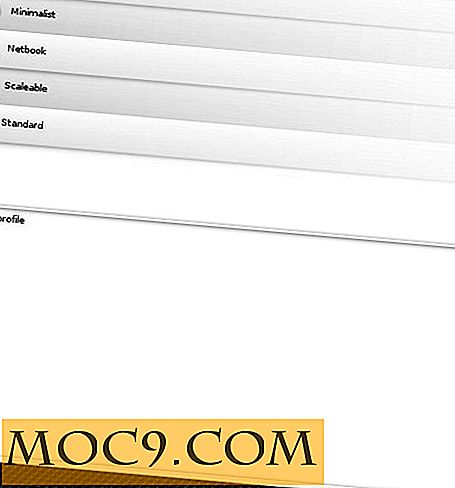Windows opstartonderdelen beheren met kameleon
Enkele van de meest lastige problemen waarmee Windows-gebruikers worden geconfronteerd - virussen, Trojaanse paarden, opgeblazen software - bevinden zich in de opstartonderdelen. Het zou dus logisch zijn om alle burgers van StartUp Menu zorgvuldig te bekijken.
Helaas hebben die vervelende programma's een geweldig initiatief om zichzelf toe te voegen aan de lijst met opstartonderdelen. Aan de andere kant is het niet zo eenvoudig om te selecteren welke items wel en niet kunnen worden geladen bij het opstarten van Windows.
We hebben hulp nodig van een start-up manager om dat te doen, en een van de beste is Chameleon Start Up Manager.
De Lite Bouncer
Ik weet niet waarom, maar deze kleine app doet me denken aan een clubuitsmijter die voor de coole club staat en selecteert welke van de mensen in de rij staan die naar binnen kunnen en welke naar huis moeten.
Er zijn drie versies van de app, de gratis Lite one en de niet-vrije Standard en Pro-versies. Als je de verschillen tussen de drie versies wilt kennen, kun je hun lijst met functies vinden op de website van de ontwikkelaar. Voor gewone computergebruikers zou de lichtgewicht voldoende moeten zijn.
Voor het eerst ziet de interface van Chameleon StartUp Manager er misschien een beetje te hectisch uit. Maar je hebt alles wat je daar nodig hebt.

Het hoofdaanzicht in het midden is de lijst met dingen die worden geladen wanneer Windows wordt gestart. Gebruikers kunnen snel voorkomen dat items opstarten met Windows door de vakjes aan de linkerkant van de lijst aan of uit te vinken.

De alternatieve manier om een item te stoppen, is door met de muis over het item te bewegen. Er verschijnt een pop-upwerkbalk met knoppen. Kies de knop Stoppen om het item te stoppen of klik op de knop Verwijderen om het item volledig te verwijderen.

De knop Instellingen geeft gebruikers meer mogelijke acties. Maar de meeste opties zijn alleen beschikbaar in de Standard / Pro-versie.

Om meer opties te krijgen, kunnen gebruikers dieper graven in het menu Voorkeuren ( Opties -> Voorkeuren of combinatie van Ctrl + I- toetsen).

Voor degenen die echt op het uiterlijk letten, zijn er verschillende thema's beschikbaar in het menu Opties -> Thema's .

Meer informatie over opstartitems
Maar het coolste aan deze app is de mogelijkheid om meer informatie te vinden over de opstartitems. Windows-gebruikers weten maar al te goed dat de naamgeving van de meeste van deze items geen gebruik maakt van menselijke logica. Iedereen kan raden wat iTunesHelper is en wat het doet. Maar hoe zit het met Alcmtr of Ifgx?
Chameleon maakt het gemakkelijk voor gebruikers om meer te weten te komen over die items en wat ze precies doen. Selecteer gewoon een item en klik vervolgens op de knop "Een gedetailleerde beschrijving op internet zoeken".

Als alternatief kan de gebruiker op de knop Meer klikken in de pop-upwerkbalk en Zoeken -> Zoeken in SysInfo.org kiezen in het pop-upmenu.

Met volledige informatie bij de hand kunnen gebruikers beslissen of ze de items willen behouden of de-ze-dan-laten.
Heb je Chameleon Startup Manager gebruikt? Kent u andere alternatieven? Deel het met behulp van de onderstaande opmerking.